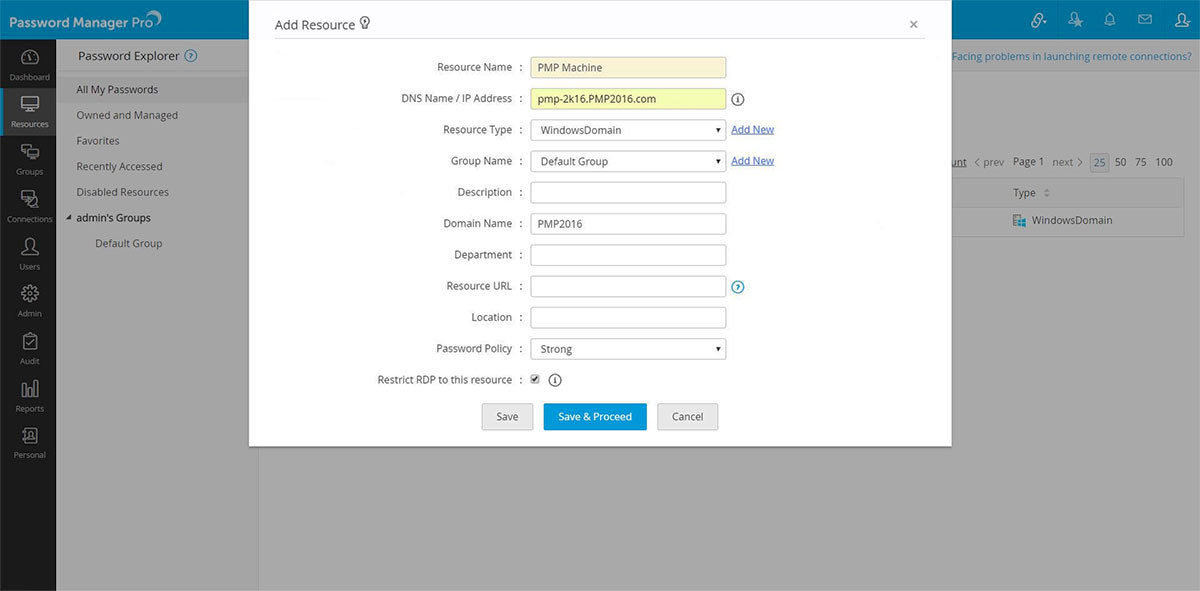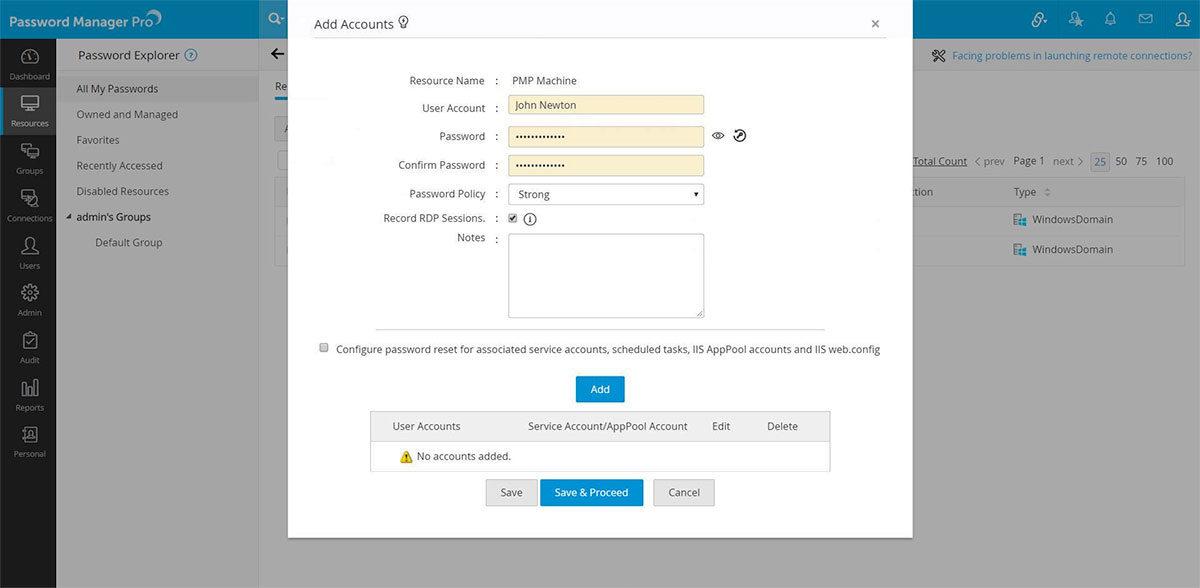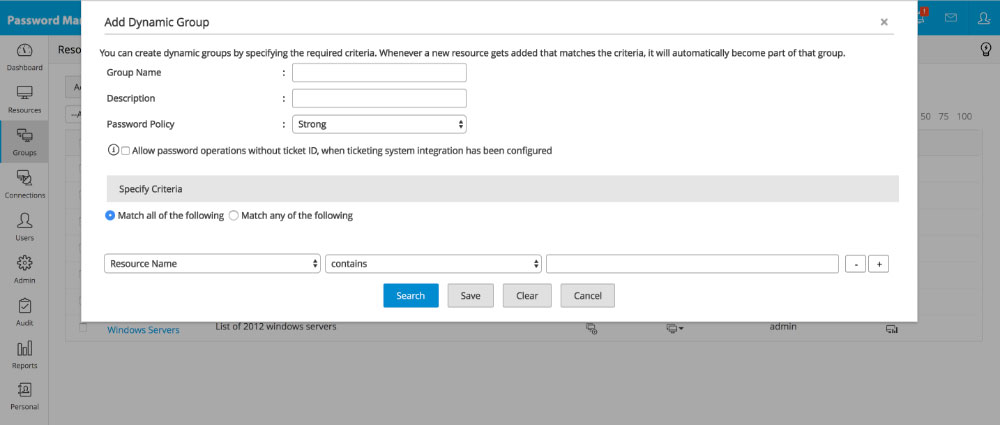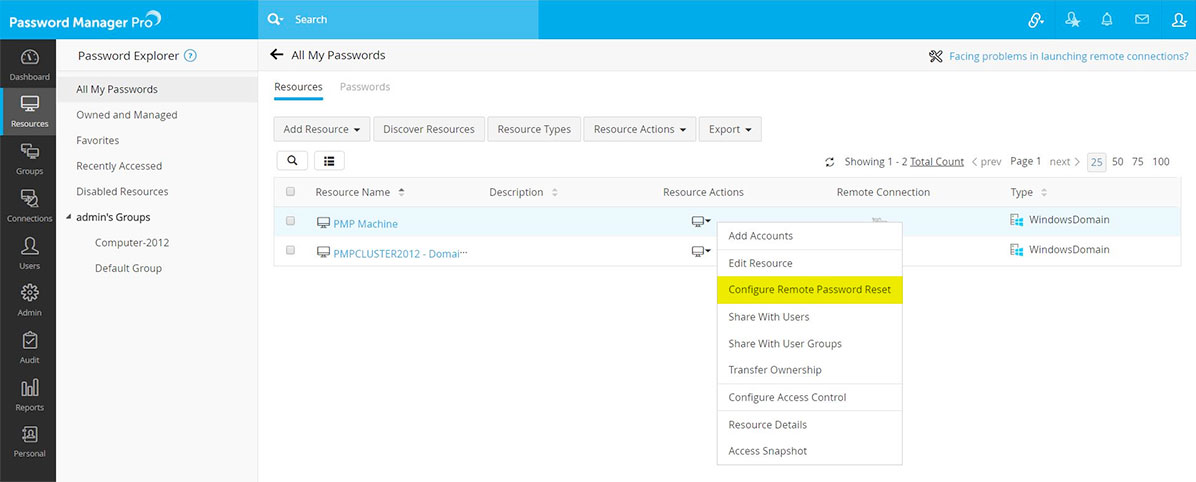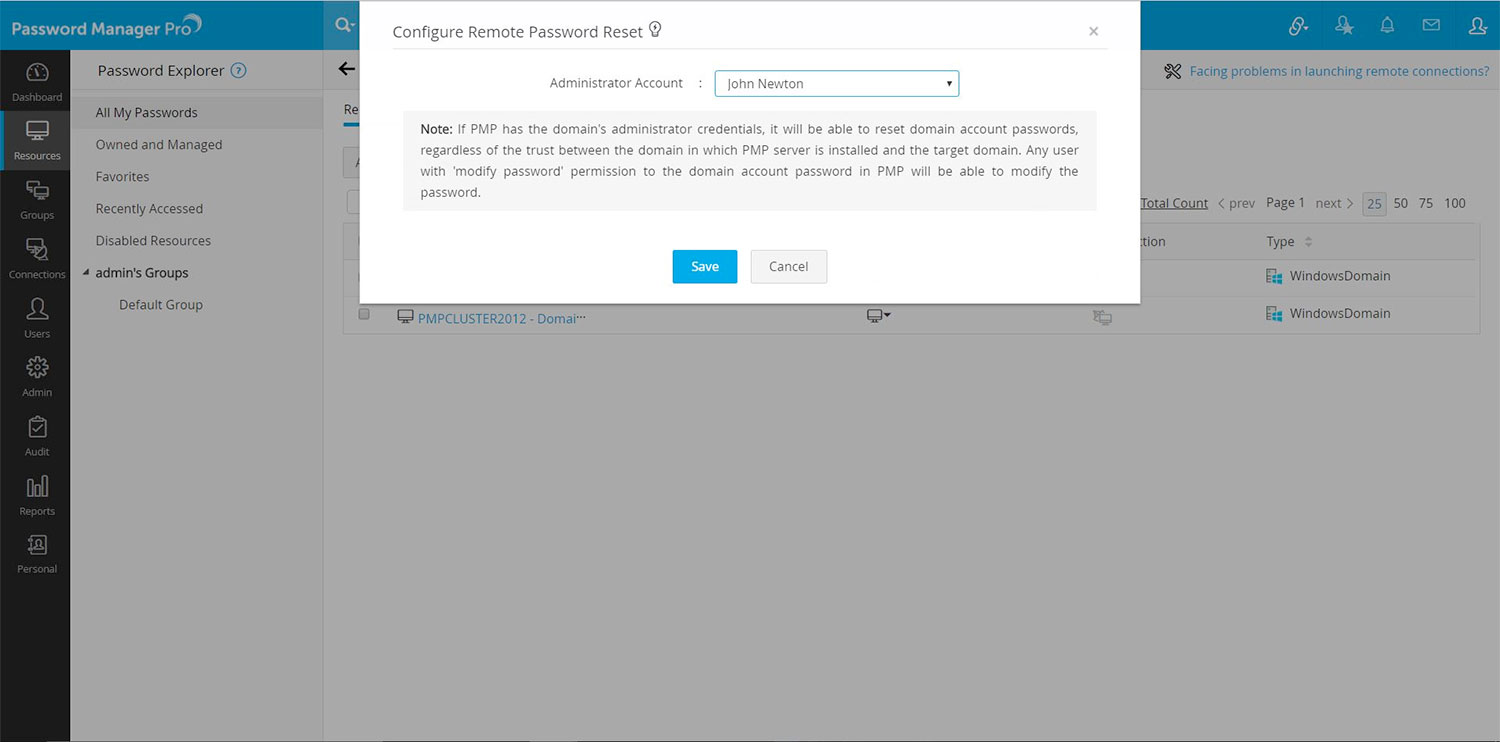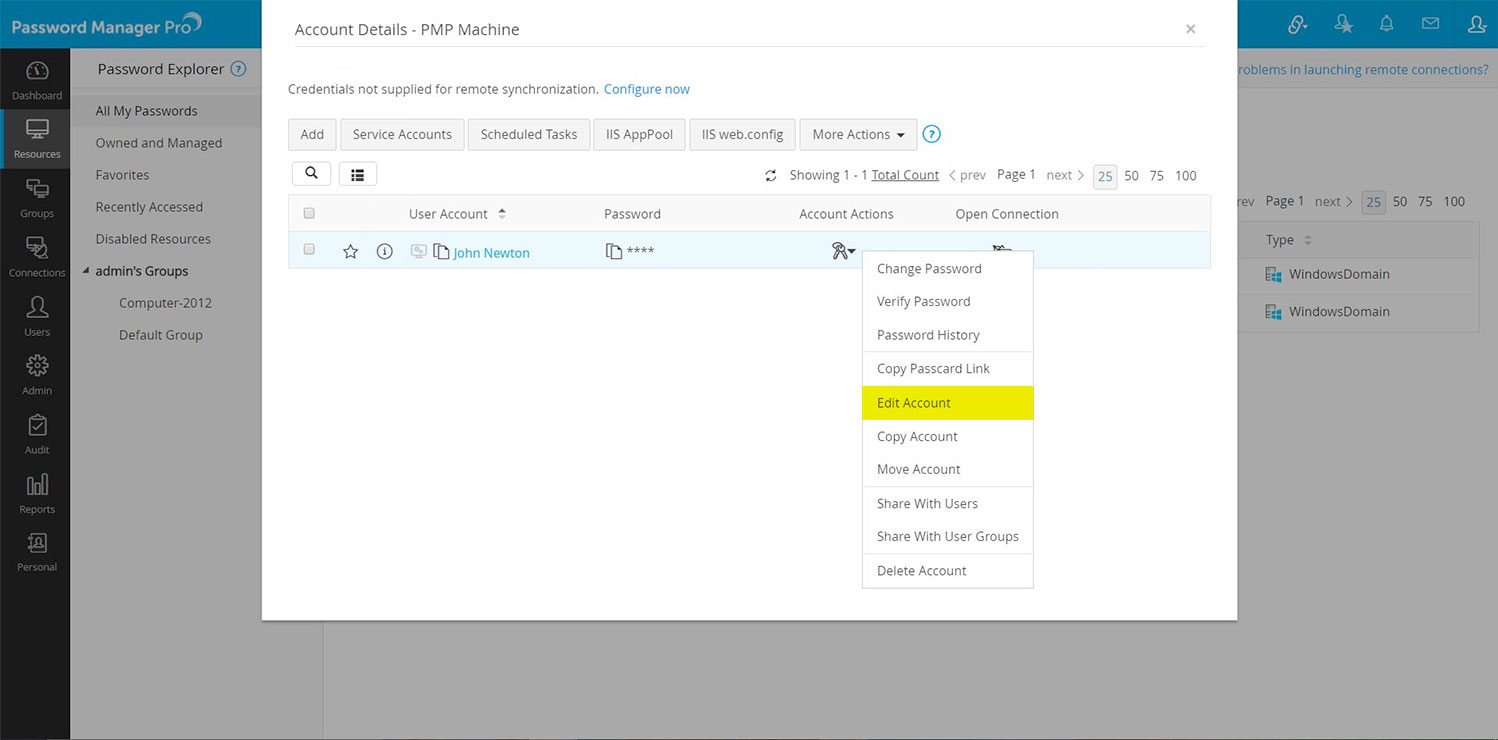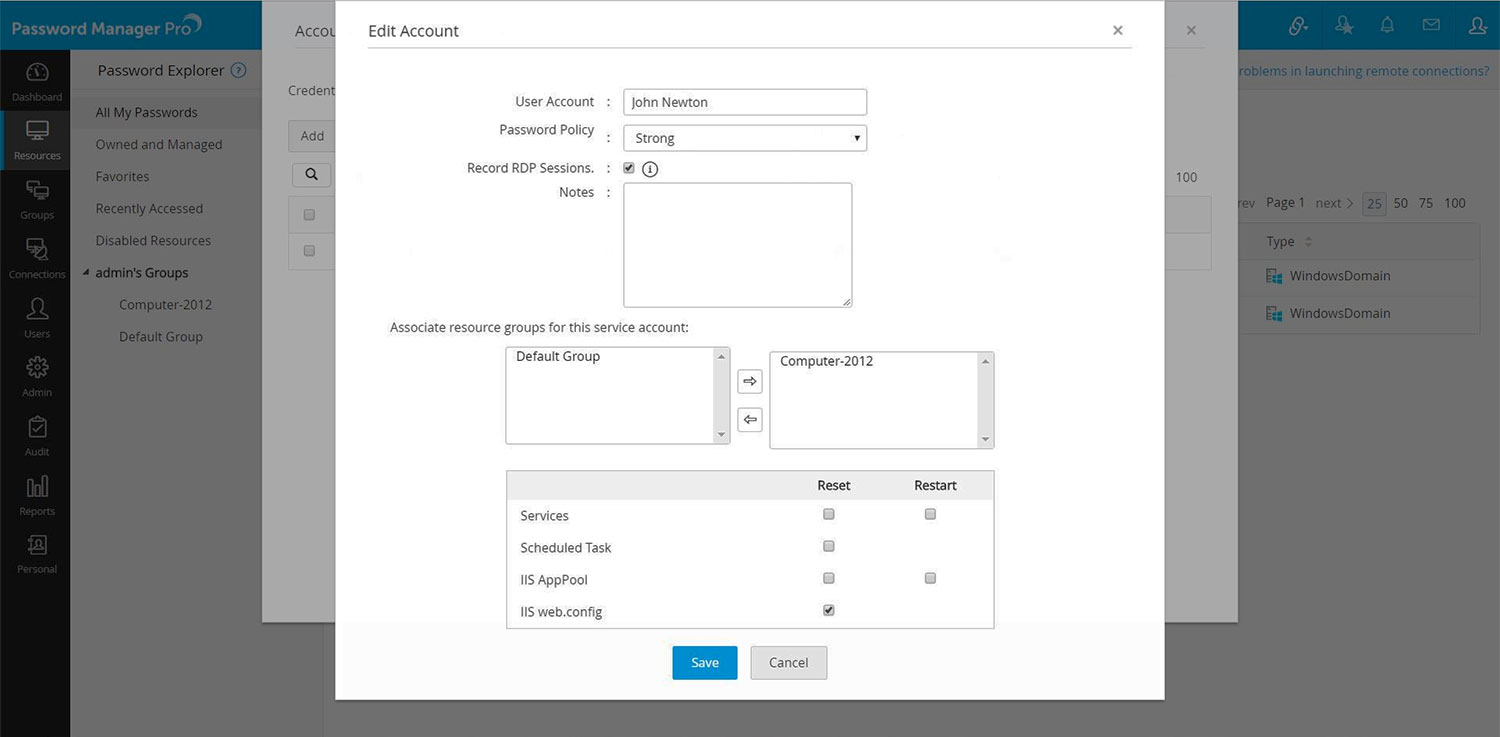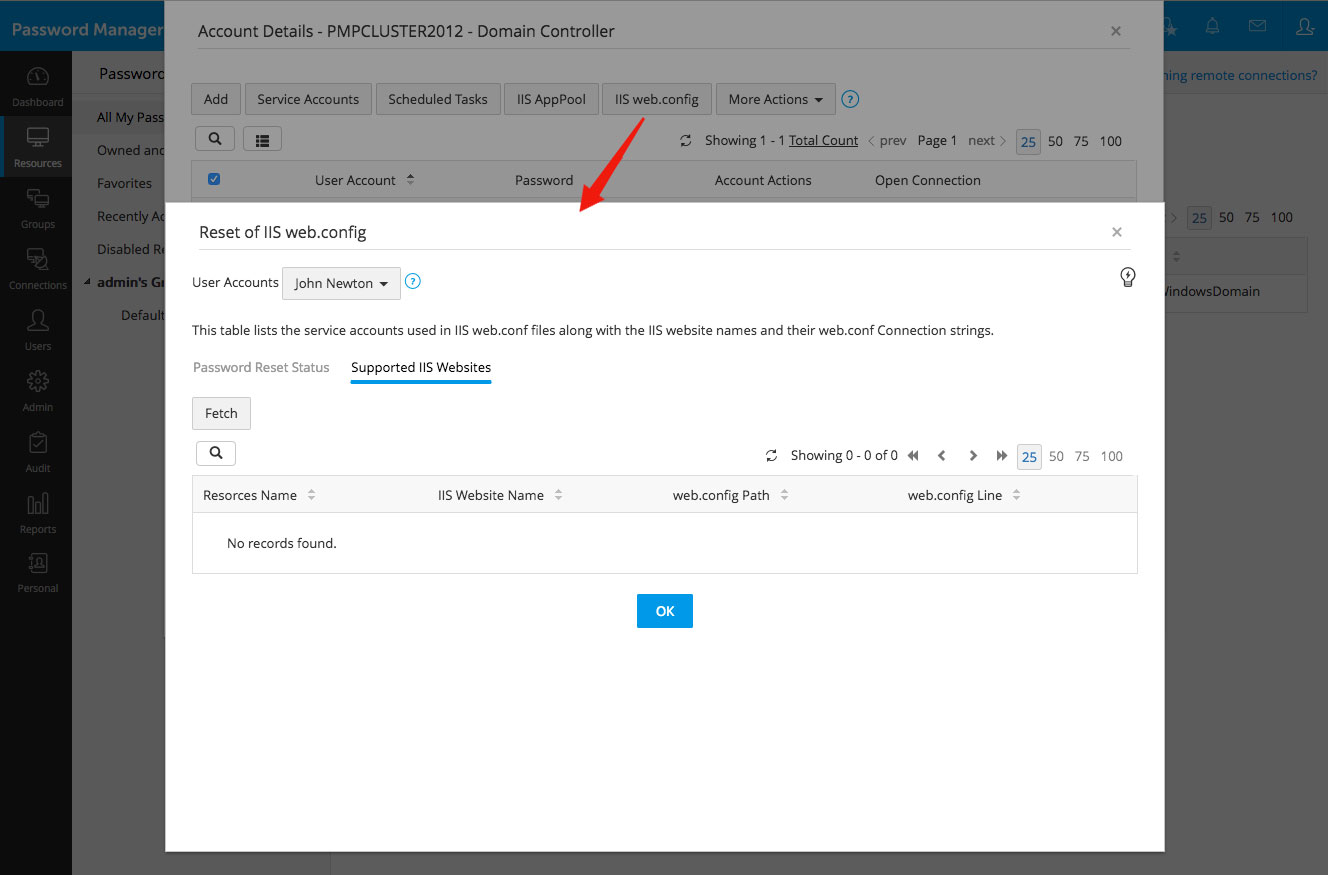IIS Web.Configのディスカバリとパスワード変更
ステップの概要
- ステップ 1: ドメインコントローラをリソースとして追加
- ステップ 2: ドメイン管理者アカウントを追加
- ステップ 3: 新しいリソースとしてドメインメンバーサーバーを追加し、リソースグループを作成
- ステップ 4: IIS web.configファイルのリモートパスワードリセットを設定
- ステップ 5: IIS web.configファイルのリソースグループを関連付け
- ステップ 6: サポートされているIISのWebサイトを確認
- ステップ 7: パスワードを変更
ステップ 1: ドメインコントローラをリソースとして追加
- "リソース" タブに移動します。
- "リソース追加" をクリックして、ドロップダウンメニューから"追加" を選択します。
- ドメインコントローラーを追加します。-リソース種別Windows Domainの新しいリソース
- ' Domain Name 'フィールドにNETBIOS名(PMPDC)を大文字で入力します。
- DNS名やDNS FQDNなどの詳細を入力します。
- '保存 & 続行'をクリックします。
ステップ 2: ドメイン管理者アカウントとIISウェブサイトを追加
- "リソース" タブに移動します。
- 新しく追加されたリソースの"リソースアクション"をクリックして、アカウントの追加を選択します。
- 表示されるポップアップフォームで、ドメイン管理者アカウントを追加し、追加をクリックします。
- その後、同じ方法でユーザーアカウントを追加し続けます。完了したら、保存をクリックします。
ステップ 3 - 新しいリソースとしてドメインメンバーサーバーを追加し、リソースグループを作成
- 上で説明したのと同じ方法で、ドメインの他のメンバーサーバー(Win1、Win2、Win3、およびWin4)を新しいリソースとして追加し続けます。
- "リソース" タブに移動します。
- "リソース追加" をクリックし、それぞれのローカルアカウントとともにメンバーサーバーを追加します。
- 続いて、 "グループ"タブをクリックして、"グループ追加"をクリックして、'条件付けグループ'を選択します。
- UI画面をクリックして、グループに名前を付けて「次のいずれかに一致する」を選択します。
- '保存'をクリックします。
ステップ 4 - IIS web.configファイルのリモートパスワードリセットを設定
手順3で説明した手動での追加の代わりに、次の手順に従ってドメイン内の必要なリソースとグループを検出することもできます。
- "リソース" タブに移動します。
- WindowsDomainの'PMP マシン' リソースに対して、"リソースアクション" アイコンをクリックして、"パスワード変更用の資格情報設定"を選択します。
- 開いたポップアップ画面で、'Administratorアカウント'の'ドメイン管理者' (John Newton) アカウントを選択します。
- '保存'をクリックします。
ステップ 5 - IIS web.configファイルのリソースグループを関連付け
- WindowsDomain 'PMP マシン'リソースをクリックします。
- 開いたポップアップ画面で、アプリケーションプールアカウント(この場合はJohn Newton)に対して"アカウントアクション"をクリックして、 "アカウントを編集"を選択します。
- 開いたポップアップ画面で、このサービスアカウントのリソースグループを他のボックスに移動して関連付けます。
- '保存'をクリックします。
ステップ 6 - サポートされているIIS Webサイトを確認
- WindowsDomain 'PMP マシン'リソース名をクリックします。
- IIS Webサイト「John Newton」を選択し、「IIS web.config」ボタンをクリックします。
- 開いたポップアップ画面で、 "サポートされているIIS Webサイト"配下の"取得"をクリックします。
- Password Manager Proは、web.confファイルの接続文字列にサービスアカウントが使用されているIIS Webサイトのサーバーで実行されているすべてのWebサイトをスキャンして一覧表示します。リストを見直したら、「OK」を押してください。
ステップ 7 - パスワード変更
- WindowsDomain 'PMP マシン'リソース名をクリックします。
- "アカウントアクション"アイコンから"パスワード変更"をクリックします。
- 開いたポップアップ画面で、新しいパスワードを入力または生成します。「リモートリソースにパスワード変更を適用する」を有効にしてください。
- 保存をクリックします。 Password Manager Proは、まずドメイン内のパスワードをリセットしてから、「John Newton」を使用してIIS Webサイトを実行するすべてのサーバーで新しいパスワードを自動的に更新します。
IIS Webサイトの定期的なパスワードリセットをスケジュールする追加の手順
前述の手順は、オンデマンドでいつでもアプリプールアカウントのパスワードリセットを実行するのに適しています。自動パスワードリセットを定期的に設定する場合は、以下の追加手順を実行してください。
IIS Webサイトの定期的なパスワードリセットを構成するには、
- リソースグループを最初に作成する必要があります。
- リソースグループに対して「アクション」アイコンをクリックし、ドロップダウンから「定期的なパスワードリセット」を選択します。
- ポップアップフォームが開き、必要なスケジュールを作成するための 4ステップ が表示されます。